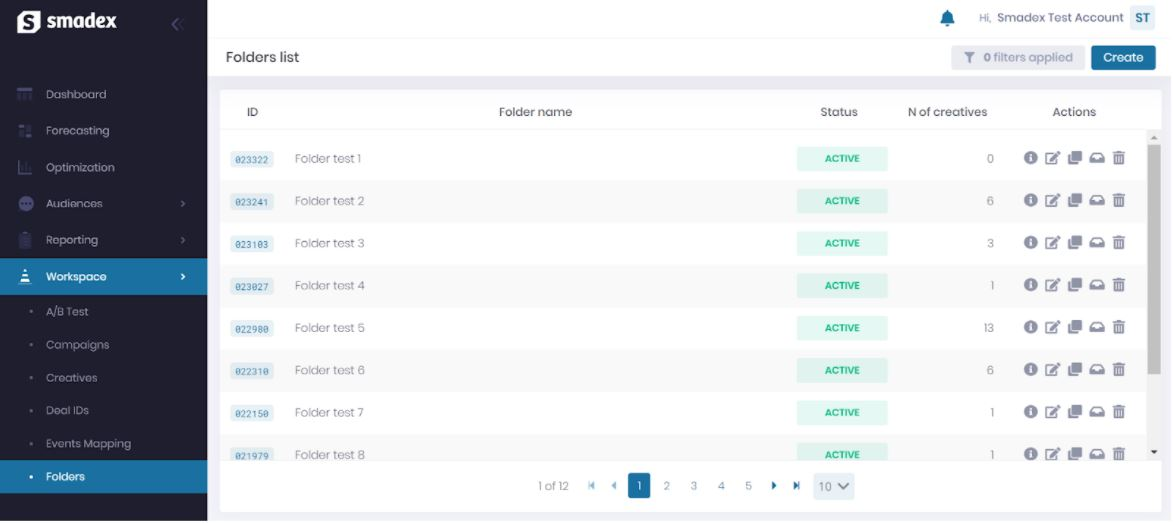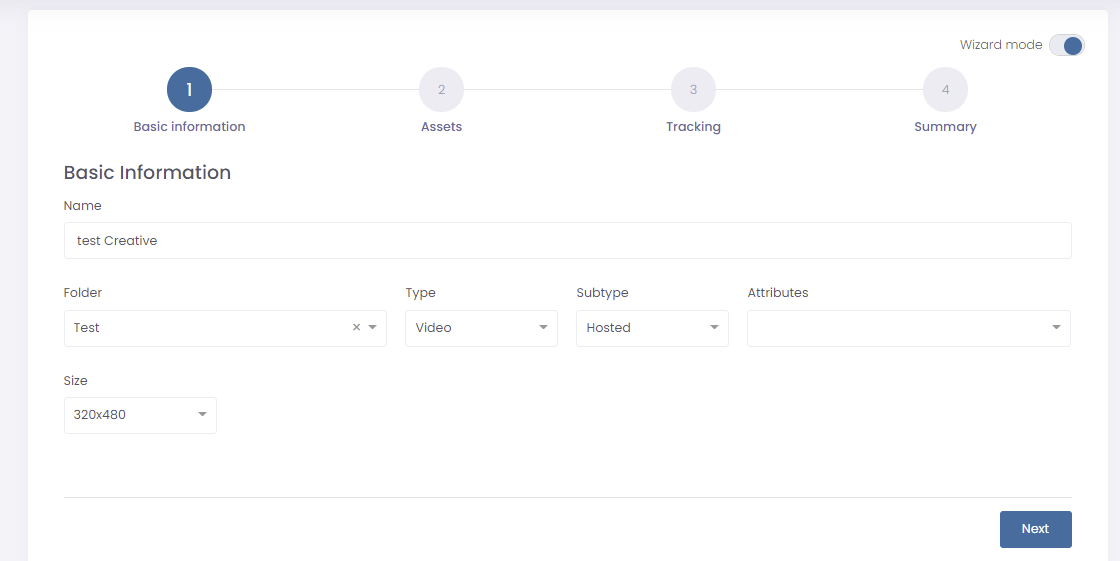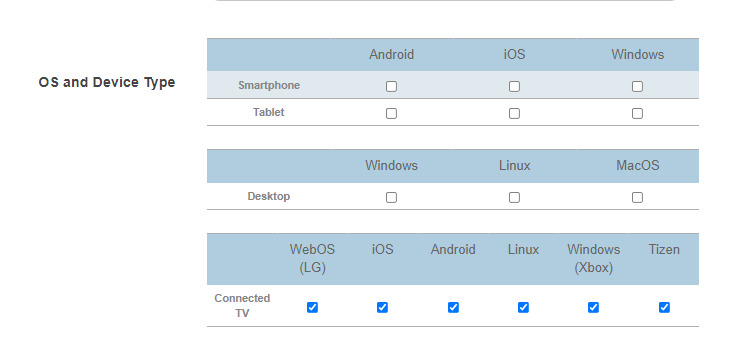Configurer des campagnes de TV connectée dans Smadex
Grâce au partenariat entre Adjust et Smadex, vous pouvez ajouter votre lien cross-device Adjust au créatif de campagne chargé sur Smadex. Vous pouvez ainsi mesurer la réussite de vos campagnes CTV et leur effet sur le nombre d'installations de votre app mobile.
Avant de commencer
Voici ce que vous devez savoir avant de commencer.
Prérequis
- Vous devez disposer d'autorisations en écriture pour ajouter des créatifs et des pixels dans Smadex.
- La taille de chacun de vos créatifs ne dépasse pas les limites imposées par Smadex.
- Smadex accepte les vidéos aux formats portrait et paysage.
- Pour les annonces de TV connectée, les spécifications conseillées sont les suivantes : rapport 16:9, format de fichier .mp4, 1920 × 1080 px.
Créer un lien cross-device dans Adjust
Pour créer un lien cross-device Adjust pour Smadex, procédez comme suit :
Pour créer un lien de TV connectée Adjust, procédez comme suit :
- Sélectionnez Campaign Lab.
- Sélectionnez + Nouveau partenaire.
- Sélectionnez un réseau dans la liste.
- Choisissez l'application pour laquelle vous souhaitez créer le lien.
- Sous
Set your link use case, sélectionnez Lien cross-device. - Saisissez un nom pour votre lien.
- Facultatif : Mettez à jour les paramètres de structure de campagne.
- Facultatif : Personnalisez la fenêtre d'attribution de votre lien cross-device.
- Vérifiez les paramètres du lien et sélectionnez Créer lien.
Votre lien s'affichera et ressemblera à ce qui suit :
https://view.adjust.com/impression/164v00xx?campaign={$EXCHANGE_NAME$}&adgroup={$APP_NAME$}&impression_id={$REQ_ID$}&smadex_click_id={$CLICK_ID$}
Ajoutez maintenant les paires paramètre-valeur suivantes à votre lien pour prendre en charge la mesure probabiliste des impressions.
| Paramètre | Valeur |
|---|---|
ip_address | {$IP$} |
user_agent | {$USER_AGENT$} |
Voici un exemple de lien cross-device après création :
https://view.adjust.com/impression/164v00xx?campaign={$EXCHANGE_NAME$}&adgroup={$APP_NAME$}&impression_id={$REQ_ID$}&smadex_click_id={$CLICK_ID$}&ip_address={$IP$}&user_agent={$USER_AGENT$}Ajouter un créatif dans Smadex
Dans Smadex, les créatifs sont organisés en dossiers. Dans les dossiers, vous pouvez également charger et mettre à jour des créatifs. Chaque dossier appartient à un compte. Archivez le dossier lorsqu'il n'est plus utilisé, ou clonez-le pour en copier la structure.
Pour ajouter un créatif dans Smadex, procédez comme suit.
- Ouvrez Main menu > Workspace .
- Sélectionnez Folders .
- Sélectionnez CRÉER .
- Si vous avez de nombreux créatifs, vous pouvez les charger en masse.
Après avoir choisi d'ajouter un nouveau créatif, l'assistant s'ouvre.
Dans Step 1 - Basic information , indiquez les informations concernant le créatif.
Dans Step 2 - Assets , chargez le fichier du créatif.
Facultatif : Ajouter des créatifs en masse
Le bouton de chargement en masse vous permet d'ajouter plusieurs créatifs en même temps. Pour réaliser une édition en masse, sélectionnez plusieurs créatifs, puis cliquez sur le bouton Lightning (icône ⚡).
Ajouter le lien cross-device Adjust dans Smadex
Vous pouvez ajouter votre lien cross-device Adjust à votre créatif de campagne lorsque vous l'ajoutez à l'aide de l'assistant dans Smadex.
Pour ajouter le lien Adjust, procédez comme suit dans Step 3 - Tracking .
- Pour le champ
Type, sélectionnez Impression Pixel . - Collez le lien Adjust de TV connectée.
- Sélectionnez Add .
Parfait. Vous voyez maintenant que votre lien a été ajouté à la page. Pour terminer la configuration, confirmez les détails dans Step 4 - Summary .
Sélectionner votre OS et le ciblage des appareils dans Smadex
Dans Smadex, vous pouvez spécifier le type d'appareils et la plateforme d'appareils que vous souhaitez cibler avec votre campagne. Vous réalisez cette opération dans le ciblage de lignes.
Pour créer une ligne et configurer votre ciblage, vous devez d'abord créer sa structure supérieure : Compte et Campagne.
Voici la structure hiérarchique pour une agence :
Une agence peut disposer de plusieurs comptes, et les campagnes publicitaires sont organisées sous ces comptes. Chaque campagne est configurée à l'aide d'une ou de plusieurs lignes. Cela vous permet d'essayer de nouvelles stratégies et façons de répartir vos dépenses. Pour plus d'informations sur la configuration du ciblage de lignes, contactez un représentant du support Smadex.
Vous sélectionnez votre ciblage de types d'appareils au niveau de la ligne. La vue suivante contient toutes les sections personnalisables de la ligne et ses paramètres de ciblage :
Et voilà, vous avez terminé !